エージェント レジストリ オプションの管理
このセクションでは、Microsoft Entra プロビジョニング エージェントのランタイム処理動作を制御するために設定できるレジストリ オプションについて説明します。
LDAP 接続タイムアウトの構成
構成された Active Directory ドメイン コントローラーに対して LDAP 操作を実行する場合、既定では、プロビジョニング エージェントは既定の接続タイムアウト値 30 秒を使用します。 ドメイン コントローラーの応答に時間がかかる場合は、エージェント ログ ファイルに次のエラー メッセージが表示されることがあります。
System.DirectoryServices.Protocols.LdapException: The operation was aborted because the client side timeout limit was exceeded.
検索属性にインデックスが作成されていない場合、LDAP 検索操作に時間がかかる場合があります。 最初の手順として、前述のエラーが発生した場合は、最初に検索/参照属性がインデックス付け かどうかを確認します。 検索属性のインデックスが作成され、エラーが解決しない場合は、次の手順を使用して LDAP 接続のタイムアウトを増やすことができます。
- Microsoft Entra プロビジョニング エージェントを実行している Windows サーバーで管理者としてサインインします。
- 実行 メニュー項目を使用して、レジストリ エディター (regedit.exe) を開きます。
- キー フォルダーの HKEY_LOCAL_MACHINE\SOFTWARE\Microsoft\Azure AD Connect Agents\Azure AD Connect Provisioning Agent を見つける
- 右クリックし、「新規 -> 文字列値」を選択します。
- 名前を指定します:
LdapConnectionTimeoutInMilliseconds - [値の名前] をダブルクリックし、値データを
60000ミリ秒として入力します。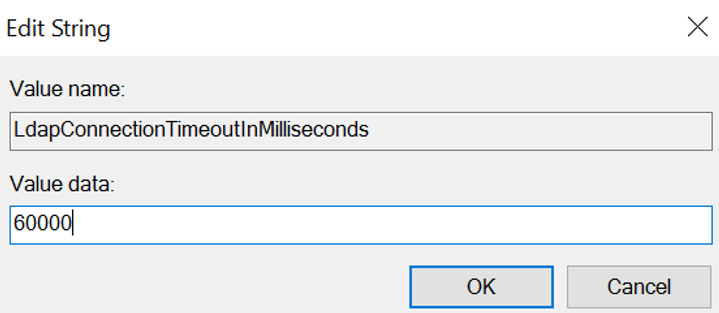
- Services コンソールから Microsoft Entra Connect Provisioning Service を再起動します。
- 複数のプロビジョニング エージェントをデプロイした場合は、一貫性を保つため、このレジストリの変更をすべてのエージェントに適用します。
参照の追跡を構成する
既定では、Microsoft Entra プロビジョニング エージェントは のリファラルを追跡しません。 紹介の追跡を有効にして、次のような特定の HR 受信プロビジョニング シナリオをサポートしたい場合があります。
- 複数のドメインにわたる UPN の一意性の確認
- クロスドメイン マネージャー参照の解決
紹介の追跡を有効にするには、次の手順に従います。
- Microsoft Entra プロビジョニング エージェントを実行している Windows サーバーで管理者としてサインインします。
- 実行 メニュー項目を使用して、レジストリ エディター (regedit.exe) を開きます。
- キー フォルダーの HKEY_LOCAL_MACHINE\SOFTWARE\Microsoft\Azure AD Connect Agents\Azure AD Connect Provisioning Agent を見つける
- 右クリックして、「新規作成 -> 文字列値」を選択します。
- 名前を指定します:
ReferralChasingOptions - [値の名前] をダブルクリックし、値データを
96として入力します。 この値はReferralChasingOptions.Allの定数値に対応し、エージェントがサブツリーと基本レベルのリファーラルの両方を追従するように指定します。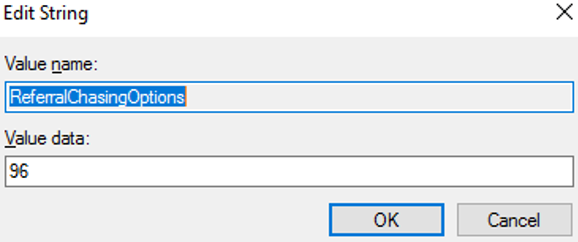
- Services コンソールから Microsoft Entra Connect Provisioning Service を再起動します。
- 複数のプロビジョニング エージェントをデプロイした場合は、一貫性を保つため、このレジストリの変更をすべてのエージェントに適用します。
手記
詳細ログを有効にすることで、レジストリ オプションが設定されていることを確認できます。 エージェントの起動時に出力されたログには、レジストリから選択された構成値が表示されます。